win10网络桌面图标不见了 Win10系统网络连接图标不见了怎么办
更新时间:2024-10-01 14:04:31作者:xtang
Win10系统中,有时候我们会发现网络连接图标突然不见了,这给我们的网络使用带来了一些困扰,当我们无法快速查看网络连接状态时,可能会影响到我们的工作和生活。那么当我们遇到Win10网络桌面图标不见了的情况时,应该如何处理呢?接下来我们将介绍一些解决方法,帮助大家重新找回网络连接图标。
操作方法:
1.首先在电脑桌面空白处单击鼠标右键,调出右键菜单。在菜单栏中点击进入【个性化】。
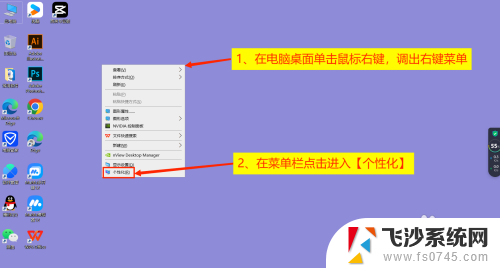
2.然后在设置界面选择【主题】,点击相关的设置下的【桌面图标设置】。
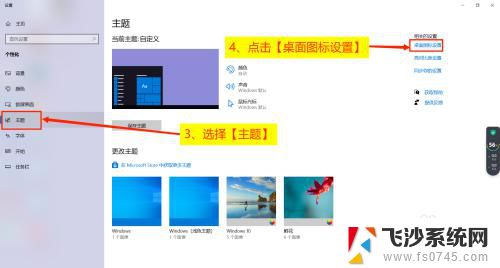
3.最后在设置框中勾选【网络】,点击【确定】即可。
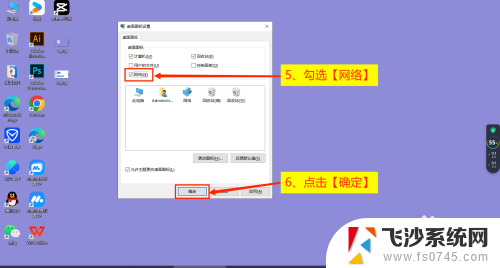
以上就是win10网络桌面图标不见了的全部内容,还有不清楚的用户就可以参考一下小编的步骤进行操作,希望能够对大家有所帮助。
win10网络桌面图标不见了 Win10系统网络连接图标不见了怎么办相关教程
-
 笔记本的网络图标不见了怎么办 win10右下角网络连接图标不见了怎么办
笔记本的网络图标不见了怎么办 win10右下角网络连接图标不见了怎么办2024-05-04
-
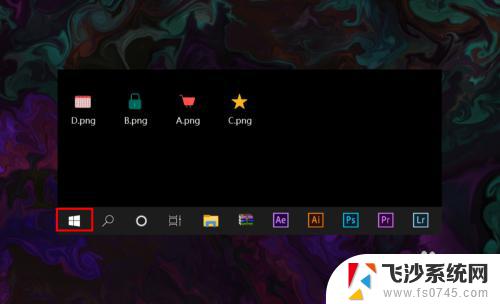 win10无线网不见了 win10 无线网络图标不见了怎么开启
win10无线网不见了 win10 无线网络图标不见了怎么开启2023-10-21
-
 为什么电脑任务栏不显示网络图标 win10网络连接图标不见了怎么办
为什么电脑任务栏不显示网络图标 win10网络连接图标不见了怎么办2024-07-10
-
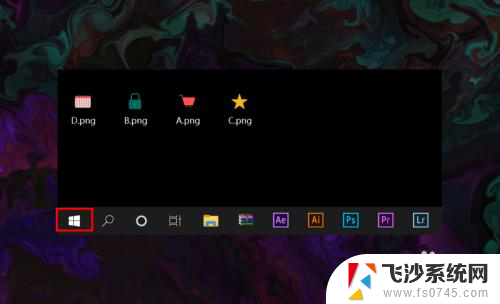 win10笔记本任务栏wifi图标不见了 win10 无线网络图标不见了如何重新开启
win10笔记本任务栏wifi图标不见了 win10 无线网络图标不见了如何重新开启2023-12-29
- win10系统此电脑图标不见了 win10桌面我的电脑图标不见了怎么找
- 笔记本电脑无线图标不显示 win10 无线网络图标不见了怎么显示
- win10显示电量的图标不见了 WIN10桌面电池图标怎么找回
- win10任务栏不显示wifi图标 win10 无线网络图标不见了如何重新开启
- win10系统鼠标一点图标就没了 笔记本电脑任务栏图标不见了怎么办
- 桌面上没有网络图标怎么办 如何在win10桌面上找到网络图标
- win8.1开始菜单改win10 Windows 8.1 升级到 Windows 10
- 文件:\windows\system32\drivers Win10系统C盘drivers文件夹可以清理吗
- windows10移动硬盘在电脑上不显示怎么办 移动硬盘插上电脑没有反应怎么办
- windows缓存清理 如何清理Win10系统缓存
- win10怎么调电脑屏幕亮度 Win10笔记本怎样调整屏幕亮度
- 苹果手机可以连接联想蓝牙吗 苹果手机WIN10联想笔记本蓝牙配对教程
win10系统教程推荐
- 1 苹果手机可以连接联想蓝牙吗 苹果手机WIN10联想笔记本蓝牙配对教程
- 2 win10手机连接可以卸载吗 Win10手机助手怎么卸载
- 3 win10里此电脑的文档文件夹怎么删掉 笔记本文件删除方法
- 4 win10怎么看windows激活码 Win10系统激活密钥如何查看
- 5 电脑键盘如何选择输入法 Win10输入法切换
- 6 电脑调节亮度没有反应什么原因 Win10屏幕亮度调节无效
- 7 电脑锁屏解锁后要按窗口件才能正常运行 Win10锁屏后程序继续运行设置方法
- 8 win10家庭版密钥可以用几次 正版Windows10激活码多少次可以使用
- 9 win10系统永久激活查询 如何查看Windows10是否已经永久激活
- 10 win10家庭中文版打不开组策略 Win10家庭版组策略无法启用怎么办